Solução para "O processo não tem acesso ao arquivo porque ele está sendo usado por outro processo"
Hoje, a tecnologia avança extremamente rápido, por isso há cada vez mais programas, comandos e até erros a serem observados. Um deles é denominado "O processo não tem acesso ao arquivo porque ele está sendo usado por outro processo." Embora isso seja muito chato, a verdade é que não é sem solução como muitos outros.
Este erro será discutido abaixo; Primeiro, será explicado em que consiste ou o que significa; então será explicado exatamente o que o causa. E por último, deixaremos para vocês a solução para "o processo não tem acesso ao arquivo porque está sendo utilizado por outro processo" com detalhes.
![Artigo de capa "Este tipo de arquivo pode danificar seu computador" [Solução para o problema]](https://citeia.com/wp-content/uploads/2021/01/Archivos-daninos-1024x617.jpg)
"Este tipo de arquivo pode danificar seu computador" [Solução para o problema]
Conheça a solução para o problema "Este tipo de arquivo pode danificar o seu computador" e corrija-o.
Esperamos que cada uma das explicações que deixamos aqui seja útil para você poder solucionar esse erro e aprender mais sobre o assunto.
O que esse erro significa?
Basicamente, esse erro aparece quando um usuário do Windows tenta executar o comando Netsh neste sistema operacional. Deve-se observar que Netsh é um comando que oferece várias opções de configuração de rede. Este erro pode aparecer no Windows Vista, Windows 7, Windows 8 e até mesmo em 10 janelas.
Muitas vezes isso acontece quando os usuários tentam clicar com o botão direito em um site que possui um snap-in MMC (Console de Gerenciamento Microsoft) ou IIS (Serviços de Informações da Internet).
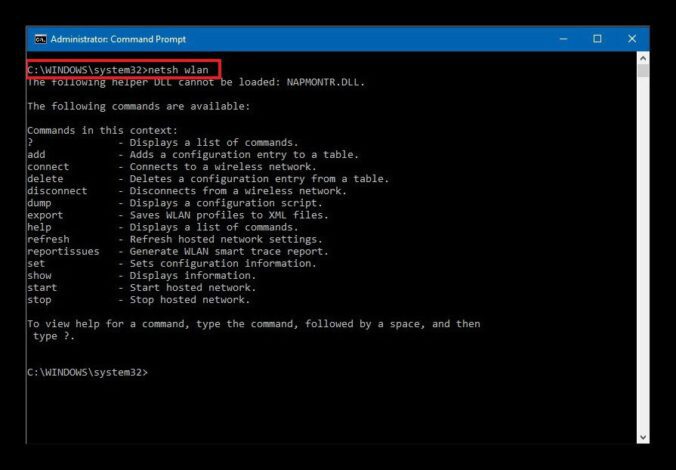
O que causa esse erro?
Esse erro é extremamente chato, mas a verdade é que não acontece por acaso. No Windows, existem pelo menos três motivos pelos quais isso pode acontecer; agora cada um será mencionado, e então a solução será dita.
Não tem privilégios de administrador
Este erro acontece "O processo não tem acesso ao arquivo porque está sendo usado por outro processo" porque o terminal não tem privilégios de administrador. Como o comando Netsh funciona como uma linha de comando de revisão e modificação da rede, ele precisa ser executado como um administrador para funcionar.
Outro processo é usar a porta 80 ou 443
Este erro também ocorre muito em terminais que utilizam o sistema IIS (Internet Information Services, por sua sigla em inglês). Uma vez que este tipo de terminal pode usar várias portas de rede ao mesmo tempo, este erro pode às vezes aparecer se algum outro processo estiver usando uma dessas duas portas de rede.
A subchave ListenOnlyList não está definida corretamente
Outra razão pela qual esse erro pode ocorrer é que a subchave de registro ListeOnlyList está configurada incorretamente. Isso tornará impossível para o computador acessar o endereço IP.
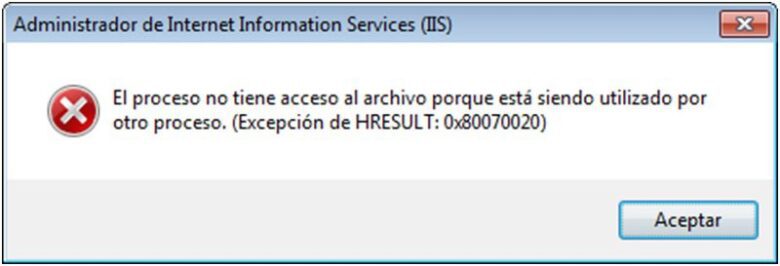
Como consertar este erro
Embora esse erro seja bastante incômodo, a verdade é que não é irremediável; Ao saber o que causa isso, você pode encontrar a solução para "o processo não tem acesso ao arquivo porque ele está sendo usado por outro processo". Três deles e como implementá-los serão mostrados a seguir.
Execute o comando como administrador
A primeira solução para "o processo não tem acesso ao arquivo porque está sendo usado por outro processo" é executar o comando Netsh como administrador; Para fazer isso, você deve pressionar as teclas Windows + R. Em seguida, digite "cmd" na caixa de diálogo e depois pressione Ctrl + Shift + Enter; isso abrirá um símbolo em relevo. Finalmente, quando o UAC solicitar, você deve clicar em "Sim" para ter privilégios de administrador.
Use outro intervalo de endereço IP
Caso o método anterior não funcionasse, outra solução poderia ser usar um intervalo de endereços IP diferente; Isso ajudará a corrigir possíveis problemas de DNS. Os comandos para poder alterar o endereço IP neste caso serão os seguintes:
netsh int ipv4 definir uma porta dinâmica tcp start = 10000 num = 1000
netsh int ipv4 definir uma porta dinâmica udp start = 10000 num = 1000
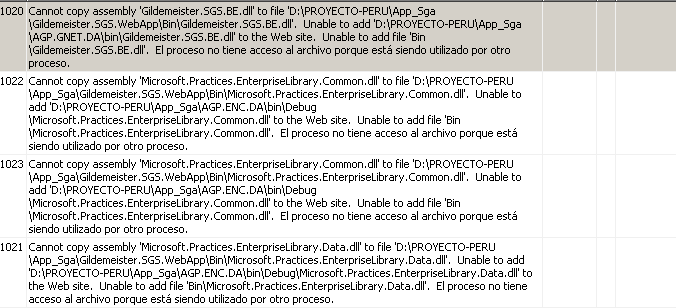
Resolva o conflito de porta IIS
Outra solução para "o processo não tem acesso ao arquivo porque está sendo usado por outro processo" aplicável a este caso é usar Netsat.exe para descobrir exatamente quais processos estão ocupando as portas 80 e 443. Para usar esta solução lá será então pressionar as teclas Windows + R, digitar "cmd" na caixa de diálogo "e pressionar Ctrl + Shift + Enter. para abrir um símbolo em relevo.
Quando o UAC indicar, clique em "Sim" para conceder privilégios administrativos. Em seguida, dentro do símbolo em relevo, digite o comando netstat -ano para executar o utilitário .exe. Ao ter um retorno, você deve navegar na lista de conexões ativas e verifique se as portas 80 e 443 estão sendo usadas por outro processo.
Se eles forem usados por outro processo, o prompt de comando elevado terá que ser fechado. Então você terá que pressionar as teclas Windows + R, digitar "regedit" e pressionar Enter. Isso abrirá um Editor do Registro e, quando o UAC indicar, você deve pressionar "Sim" para ter privilégios administrativos.
Estando dentro do Editor do Registro, você deve navegar na seguinte direção HKEY_LOCAL_MACHINE\SYSTEM\CurrentControlSet\Services\HTTP\Parameters\ListenOnlyList.

Acelere a velocidade de processamento do seu PC [Windows 7, 8, 10, Vista, XP]
Aprenda como você pode acelerar o processamento do seu PC com Windows.
Se não houver nenhuma subchave de ListenOnlyList, não crie outra; um dos endereços IP padrão pode ser usado. Primeiro, você deve interromper o serviço HTTP, portanto, deve manter o Editor em segundo plano. Você deve pressionar Windows + R, depois "cmd" e depois Enter "; então você tem que inserir o seguinte comando e pressionar Enter novamente:
parada líquida http
Ao perguntar se você deseja continuar a operação, você deve pressionar "Y" e pressionar Enter e, em seguida, entrar no Editor. Enquanto estiver lá, você deve procurar os endereços IP inválidos e eliminá-los. Feito isso, você deve reiniciar o sistema e, em seguida, iniciar o serviço HTTP pressionando Windows + R, a seguir "cmd", pressione Enter e digite o seguinte comando:
início líquido http
Ao fazer isso, o erro "O processo não tem acesso ao arquivo porque está sendo usado por outro processo" desaparecerá e você poderá desfrutar dos privilégios administrativos deste programa.